快顯標頭
您可以在通知上使用快顯標頭,藉此在重要訊息中心內以視覺化方式將一組相關通知設為群組。
重要
需要 Desktop Creators Update 和通知程式庫 1.4.0:您必須執行 Desktop 組建 15063 或更新版本,才能查看快顯標頭。 您必須使用 UWP 社群工具組通知 NuGet 程式庫 1.4.0 版或更新版本,才能在快顯的內容中建構標頭。 只有 Desktop 可支援標頭。
如下所示,此群組交談已統整於單一標頭 "Camping!!" 下。 交談中的每一則個別訊息都是擁有相同快顯標頭的個別快顯通知。
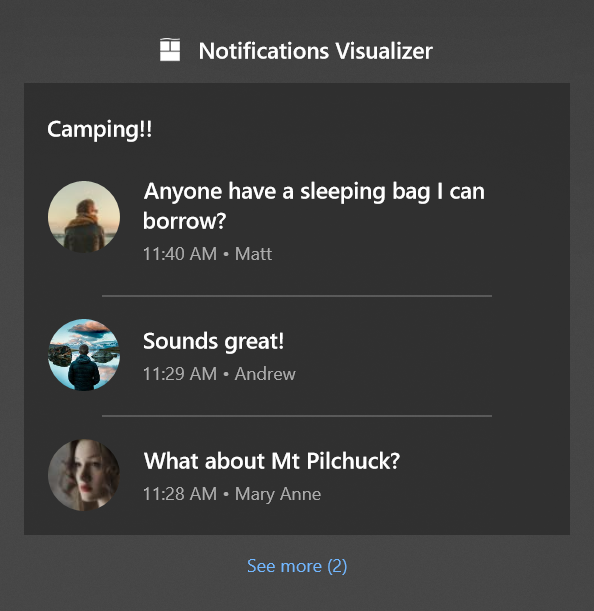
您也可以選擇以視覺化方式依類別將通知分組,例如,班機提醒、包裹追蹤等。
新增標頭至快顯
以下說明如何將標頭新增至快顯通知。
注意
只有 Desktop 可支援標頭。 不支援標頭的裝置會直接忽略標頭。
new ToastContentBuilder()
.AddHeader("6289", "Camping!!", "action=openConversation&id=6289")
.AddText("Anyone have a sleeping bag I can borrow?");
綜上所述...
- 將 Header 新增至 ToastContent
- 指派必要的識別碼、標題和引數屬性
- 傳送您的通知 (進一步了解)
- 在另一則通知上,使用相同的標頭識別碼將其統整到標頭下。 識別碼是用來判斷通知是否應分組的唯一屬性,這表示標題和引數可以不同。 會使用群組內最近通知的標題和引數。 如果通知被移除,標題和引數會以下一則最近的通知做為備援。
處理從標頭啟用
使用者可供使用者點按,使用者只要按一下標頭就可進一步了解您的應用程式。
因此,應用程式可在標頭上提供引數,類似快顯本身的啟動引數。
處理啟用的方式與一般快顯啟用相同,這表示您可以在 App.xaml.cs 的 OnActivated 方法中擷取這些引數,就像使用者按一下快顯的本文或快顯上的按鈕時的處理方式一樣。
protected override void OnActivated(IActivatedEventArgs e)
{
// Handle toast activation
if (e is ToastNotificationActivatedEventArgs)
{
// Arguments specified from the header
string arguments = (e as ToastNotificationActivatedEventArgs).Argument;
}
}
其他資訊
標頭會以視覺化方式分隔通知並進行分組。 它不會改變應用程式可以擁有的通知數目上限 (20) 和通知清單的先進先出行為等任何其他後勤工作。
標頭內通知的順序如下所示... 若是某一特定應用程式,應用程式最近的通知會先出現 (若是標頭的一部分,則會顯示整個標頭群組)。
識別碼可以是您選擇的任意字串。 ToastHeader 中的任何屬性都沒有長度或字元限制。 唯一的條件約束是,整個 XML 快顯內容不可超過 5 KB。
在 [查看更多] 按鈕出現之前,建立標頭並不會改變重要訊息中心內顯示的通知數目 (此數字預設為 3,而且使用者可在通知的 [系統設定] 中針對每一個應用程式進行設定)。
按一下標頭的行為,就像按一下應用程式標題一樣,並不會清除屬於此標頭的任何通知 (您的應用程式應使用快顯 API 來清除相關的通知)。
相關主題
意見反應
即將登場:在 2024 年,我們將逐步淘汰 GitHub 問題作為內容的意見反應機制,並將它取代為新的意見反應系統。 如需詳細資訊,請參閱:https://aka.ms/ContentUserFeedback。
提交並檢視相關的意見反應
